Win10系统中将“运行”固定到开始菜单的操作方法
导读:IT技术IT技术 当前位置:首页 > 维修知识 > Win10系统中将“运行”固定到开始菜单的操作方法 在Win10系统的过程中,我们经常需要用到运行程序,怎么将运行固定到开itatiaia旅游知识问答dell售后维修服务中心。

在Win10系统的过程中,我们经常需要用到运行程seo网站关键词优化序,怎么将运行固定到开始屏幕呢?下面妙手电脑小编分享一下Win10系统中将“运行”固定到开始菜单的操作方法,来看看吧!
方法一:
1、点击开始图标》所有应用》Windows系统,右击运行,选择“固定到开始屏幕”即可。
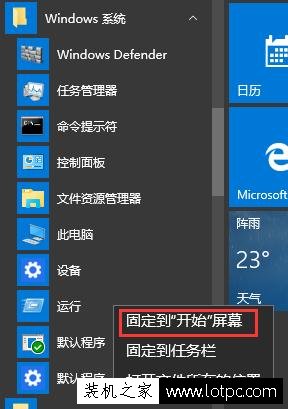
方法二:
1、在桌面空白处右击,选择新建》快捷方式;
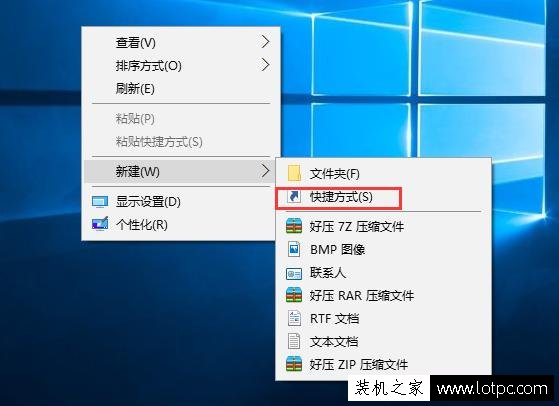
2、在路径中输入:explorer shell:::{2559a1f3-21d7-11d4-bdaf-00c04f60b9f0},点击下一步;
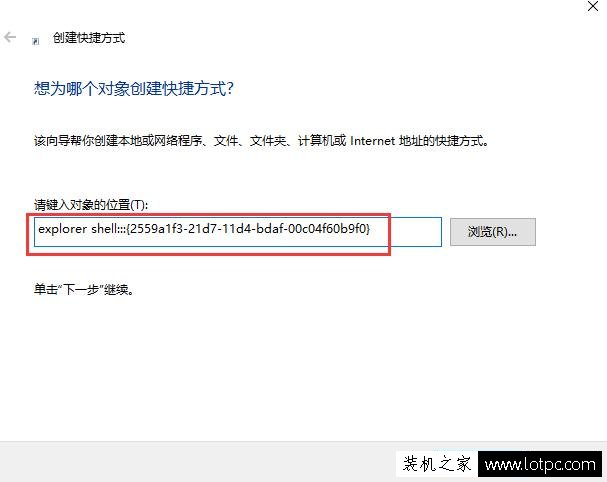
网站建设哪家好 3、将该快捷方式的名称命名为“运行”,然后点击完成;
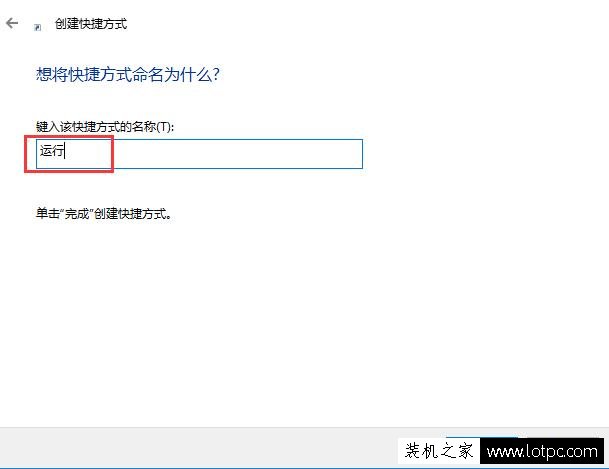
4、右击刚才新建的快捷方式,选择属性,点击“更改图标”,选择运行图标,点击确定,系统图标在C:\Windows\System32\imageres.dll;

5、在图标上右键单击,选择“固定到开始屏幕”。
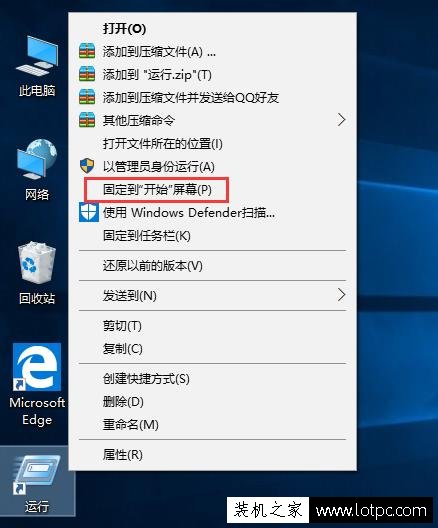
&nb建设网站公司sp; 以上就是妙手电脑分享的Win10系统中将“运行”固定到开始菜单的操作方法,希望能够帮助到你。
相关itatiaia旅游知识问答dell售后维修服务中心。声明: 本文由我的SEOUC技术文章主页发布于:2023-06-30 ,文章Win10系统中将“运行”固定到开始菜单的操作方法主要讲述中将,操作方法,Win网站建设源码以及服务器配置搭建相关技术文章。转载请保留链接: https://www.seouc.com/article/it_23779.html
















